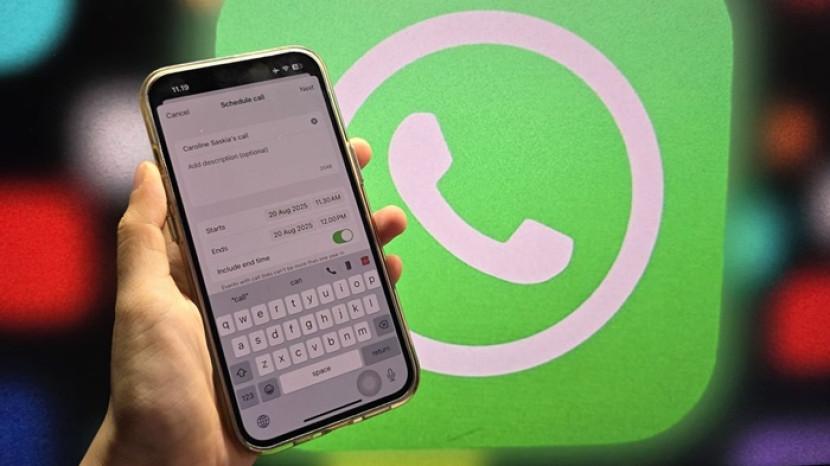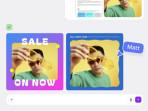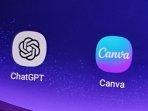Tekno
Cara Menghapus Akun Google dari Chrome, Mudah Lho!
Jika Anda ingin menghapus satu atau semua akun google dari Chrome, Anda dapat melakukannya dan tetap menggunakan browser.
TRIBUNKALTIM.CO - Google Chrome tidak memerlukan akun google untuk berfungsi.
Jika Anda ingin menghapus satu atau semua akun google dari Chrome, Anda dapat melakukannya dan tetap menggunakan browser.
Kami akan menunjukkan cara melakukannya di desktop dan seluler.
Catatan: Saat Anda menghapus akun google Anda dari Chrome, browser berhenti menyinkronkan dan menyimpan data penjelajahan Anda ke akun Anda.
Ini berarti Anda tidak akan dapat mengakses data itu dari perangkat lain, jadi ingatlah itu saat menghapus akun.
Baca juga: Email Ini Mengatakan Bahwa Akun Google Anda akan Ditandai Tidak Aktif, Apakah Itu Benar?
Putuskan tautan Akun Google Dari Chrome di Desktop
Seperti dikutip dari howtogeek.com, untuk memutuskan tautan akun google Anda dari Chrome di desktop Anda, pertama, buka Chrome dan klik ikon profil Anda di sudut kanan atas.
Di menu profil yang terbuka, di samping “Profil Lainnya”, klik ikon roda gigi.
Anda akan melihat jendela pengalih pengguna.
Di sini, temukan profil di mana akun google yang ingin Anda hapus berada.
Di sudut kanan atas profil itu, klik tiga titik dan pilih "Hapus."
Chrome akan menampilkan peringatan yang mengatakan bahwa data browser Anda akan dihapus jika Anda keluar dari akun Anda.
Lanjutkan dengan mengklik “Hapus.”
Dan akun google Anda sekarang telah dihapus dari browser Chrome Anda.
Data browser Anda tidak akan disinkronkan dengan akun google Anda lagi, dan hanya itu.
Baca juga: Cara Mengaktifkan Otorisasi Dua Faktor (2FA) di Akun Google Anda dengan Mudah
Putuskan Sambungan Akun Google Dari Chrome di Android
Untuk menghapus akun google Anda dari Chrome untuk Android, pertama, luncurkan aplikasi Chrome di ponsel Anda.
Di pojok kanan atas Chrome, ketuk ikon profil Anda.
Anda akan melihat halaman "Pengaturan".
Di sini, ketuk akun google Anda.
Di halaman akun Anda, di bagian bawah, ketuk "Keluar dan Matikan Sinkronisasi."
Pilih "Lanjutkan" di prompt.
Tip: Untuk menghapus data penjelajahan Anda saat ini dari aplikasi Chrome, lalu aktifkan opsi “Juga Hapus Data Chrome Anda Dari Perangkat Ini”.
Dan itu saja.
Aplikasi Chrome Anda tidak lagi masuk ke akun google Anda.
Baca juga: Cara Menghapus Akun Google dari Ponsel Anda dengan Cepat dan Mudah
Keluar dari Akun Google di Chrome di iPhone dan iPad
Untuk keluar dari akun google Anda dari Chrome di iPhone atau iPad, pertama, luncurkan Chrome di ponsel Anda.
Di pojok kanan atas Chrome, ketuk ikon profil Anda.
Pada halaman "Pengaturan" yang terbuka, pilih akun google Anda.
Di halaman akun, ketuk "Keluar."
Prompt akan muncul dari bagian bawah layar ponsel Anda.
Jika Anda ingin menyimpan data penjelajahan akun google Anda di browser, maka saat diminta, pilih "Simpan Data."
Jika tidak, ketuk "Hapus Data."
Perangkat Apple Anda akan menghapus akun google Anda, dan Anda akan siap.
Jika Anda mencoba untuk menghapus hidup Anda dari Google, ada beberapa cara lain juga untuk tidak terlalu bergantung pada G besar.
(Tribunkaltim.co/Saviera Maharani Doniyar)
IKUTI BERITA LAINNYA DI GOOGLE NEWS
Join Grup Telegram Tribun Kaltim untuk mendapatkan update berita pilihan dan breaking news setiap hari. Caranya klik link https://t.me/tribunkaltimcoupdate, kemudian join. Anda harus install aplikasi Telegram terlebih dulu di ponsel.